前回ビジュアル系のディストリを紹介しましたが、もう一つ忘れてはいけないものがあります それを確認するため公式サイトへ行ったところ「フランス生まくれのVOYAGERのLinuxは、まるでのMacOS」という文字を目にしました 色々と突っ込みたい気持ちを抑え、説明文を読みました 以前某ディストリがMacOSをディスった一件が有りましたが、これは自らの行いを認めてるという発言で非常に好感を持ち、早速ダウンロードしました GnomeとXfceが有りましたがLS-4-64を使うので迷わず後者を選びました
VOYAGERはUbuntuのディストリで、しかも18.04 LTS(ロングチームサポート)なのでインストールするならこの一択です
VOYAGER Xfce 18.04 LTS

| Type | Linux |
| Based on | Debian (Stable), Xubuntu |
| Package Management | DEB |
| Architecture | i686, x86_64 |
| Desktop | GNOME, Xfce |
LS-4-64

| CPU | Intel Celeron N2830 (SoC) Processor |
| RAM | DDR3L 4GB |
| VIDEO | Intel® HD graphics |
| STORAGE | SATADOM 64GB |
| LAN機能1x GIGABIT LAN ポート WiFi IEEE 802.11b/g/n + Bluetooth4.0搭載ストレージ ワイヤレス給電 (Qi)Qi V1.1.2 (5V1A=5W max) |
Live BootできるUSBメモリの作成
パソコンからUSBメモリを使ってLinuxを起動できるUSBメモリを作成します Windows・Mac・Linuxを使っての作成方法は下記記事を参考にしてください



起動
USBメモリを使っての起動には、Bios画面のBootメニューにて一番に起動するデバイスで、USBメモリを選択します そして再起動これで立ち上がります (パソコンによっては起動時にF11を連打しないと立ち上がらない場合もあります)
先ずこの画面が現れます [enter]キーを押します ※この画面はUNetbootinを使ってUSB Bootメディアを使って起動した場合の画面です 他の場合でも大体一番上を選択になります

起動しました メニュー画面が地味ですね でもカスタマイズし甲斐が有りますね 左下のConkyが相変わらず格好いいです ビジュアル系はConkyとウィジェットは必須です

GUIにてソフトをインストールするツールです この辺も初心者には有りがたいですね

多機能のClementineが入っていますね 多機能でクラウドストレージと同期できるのですがBoxと相性が悪いのか、あまり上手くいかないんですよね これが上手くいけば全てのLinux入れてるパソコンに Clementine をインストールするのですが。。
Twitterクライアントのcorebridがありますね Linuxは使えないTwitterクライアントが多いのでこれを使う場合が多いですね パソコンのスペックが良ければDecK一択なのですが

そしてブラウザを起動 ちょっと遅いけど許容範囲です YoutubeもフルHD視聴可能 でもLS-4-64使ってYoutube観るときは殆どVLC使って観ていますね こっちのがCPUに優しいので

設定画面です こういったビジュアル系ディストリは基本使用する言語は英語を使います 但しロケーションとタイムゾーンは日本にします

この壁紙はちょっと目が疲れるので変えましょう そして起動したソフトはメールクライアントのThunderbirdです これはWindows Mac Linuxで使えるので所有している殆どのパソコンに入れています HotmailからGmailまで同期出来るのでとても便利です

USBイメージライターです その名の如くUSBメモリにISOファイルを書き込むツールです LinuxですとUNetbootinとこれの2択ですね

ファイルマネージャのThunarです 軽量高機能のファイルマネージャでカスタマイズし甲斐のあるファイルマネージャです

VOYAGERは壁紙が豊富でかなりの量でロースペックのパソコンだと読み込むのに大変ですw しかも似たような壁紙が多いんですよね 同じシリーズでちょっと違ったりする壁紙が何枚もあります 他のフォルダに入れてくれたら良いんですけどね

あとがき
VOYAGERはBluestaer Linuxに比べたら派手さはないけど立派なビジュアル系ディストリビューションです 昔、VAIO TypeCに入れた事があり、とても快適に使えたことを覚えています 何だかんだでUbuntu系のディストリは安定しているんですよね トラブルがあってもググれば解決出来るレベルだしホントに助かっています 今回使用したパソコンはCPUがセレロンでしたが十分に動いてくれてインストールできる最低レベルでも有ることが判りました Corei3以上のマシンでメモリを4GB以上積んでいれば快適につかえるかと思います こういう系のディストリは描画効果OFFはしない方がいいと思うので、起動ギリギリレベルのパソコンで使わないほうがいいです
最新のVOYAGER20.04インストール記事です









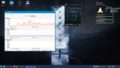
コメント